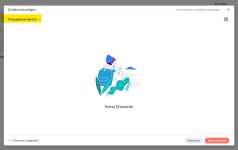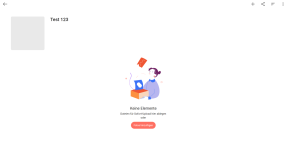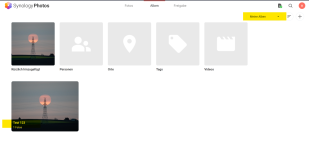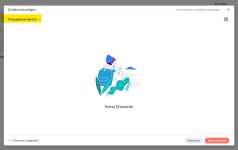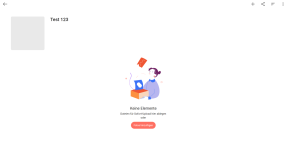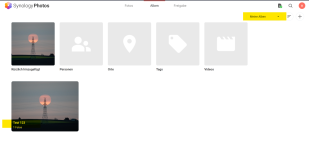Gewünscht, es soll ein Album erstellt werden.
Beim Erstellen stelle ich sicher, dass "Freigegebener Bereich" ausgewählt ist und klicke auf "Album erstellen":
Dann vergebe ich einen Namen "Test 123" und wähle ein Foto von meinem PC aus:
Nach dem Erstellen erwarte ich, dass dieses Album mit den Fotos im Freigegebenen Bereich erstellt wurde und anderen User zur Verfügung steht. Die anderen User sehen aber weder die Fotos noch das Album selbst.
Willkommen im Forum.
Es ist alles in Ordnung mit SP, du hast nur noch ein kleines Verständnisproblem.
Bevor ich darauf eingehe aber ein kurzer Überblick was sich wo befindet, dann wird das auch gleich mit dem Album später leichter verständlich.
SP kennt zwei unterschiedliche Bereiche wenn du oben in der Mitte auf der LINKEN SEITE "FOTOS" auswählst:
*) Freigegebener Bereich = /photo auf der Diskstation, wird vom admin von SP verwaltet und Rechte vergeben usw.
*) Persönlicher Speicherplatz = /home/Photos auf der Diskstation, wird vom jeweiligen eingeloggten Besitzer selber verwaltet!
in diesen beiden Speicherorten werden ORDNER angelegt (das ist vor allem für User die von der alten Photostation kommen ein Horror, ging mir genauso, weil früher wurden die als ALBEN bezeichnet in der alten PS!) egal ist nun mal jetzt so, also ORDNER darin liegen dann deine Bilder.
Hier liegen dann tatsächlich deine Originalbilder.
Völlig unabhängig davon, bietet dir Synology Photos oben in der Mitte die Option "ALBEN" an, das sind aber nur virtuelle Links die generiert werden und es gibt 2 verschiedene Arten von Alben:
*) Fotos auswählen um Alben zu erstellen (das waren in der alten PS die gemeinsamen Alben)
*) Bedingungen festlegen um Alben zu erstellen (das waren in er alten PS die SMART Alben)
Bleiben wir bei Punkt 1, weil das ist die Funktion die auch du versucht hast:
Alben > Fotos auswählen um Alben zu erstellen > und hier war jetzt dein erster Gedankenfehler!
Das Fenster welches sich geöffnet hat, zeigt dir die QUELLEN (!) von welchen du die Bilder für dein neues ALBUM wählen kannst!
Du kannst also die Originalbilder für dein neues Album aus den Ordnern vom freigegebenen Bereich nehmen, oder auch vom persönlichen Speicherplatz.
Ein ALBUM hat KEINE Unteralben/Unterordner, es gibt nur eine Album-Ebene.
Ein ALBUM kann Bilder aus allen 3 Bereichen enthalten und von dort aus dutzenden verschiedenen Ordnern!
Noch mal, du machst ein ALBUM, es wird dir dann auch oben in der Mitte nur unter ALBEN später angezeigt.
Du wählst aus ALLEN ORDNERN aus allen Bereichen (freigegebener Bereich/persönlicher Speicherplatz) Fotos aus und verwendest die als INHALT vom Album.
Wenn du aufmerksam gelesen hast dann habe ich oben von 3 Bereichen geschrieben, aber bisher nur 2 aufgezählt

Wo oder was ist der dritte Bereich als Quelle für die Originalbilder?
DAS ist das was du gemacht hast mit deinen PC Bildern! Du hast im Fenster wo die Auswahl der Fotos für das neue Album stattfindet rechts oben auf den Text "Von meinem Computer hochladen" geklickt und danach hast du dir die Bilder von deinem PC geholt.
Noch mal zur Erinnerung, Alben haben keine eigenen Bilder sie bestehen nur aus virtuellen Links zu den Originalbildern! Daher sind die Bilder auch nicht "doppelt" auf der Synology.
So jetzt wäre es aber denkbar ungünstig wenn ich mir dein Album ansehen möchte und du musst dauernd deinen PC Laufen lassen, weil da sind ja die Originalbilder drauf für das Album

Was passiert auf der Diskstation in SP mit deinen PC Originalbildern?
Ganz einfach, auch sie kommen in einen Originalordner auf deiner Synology und zwar in einen besonderen Systemordner und von diesem Original-Ordner stellt dann die Synology all jene Bilder zur Verfügung die aus diversen externen Quellen stammen, zB USB Stick, externe HDDs, dein PC usw usw.
Konkret landen alle diese Bilder die AUSSERHALB der Synology waren in deinem persönlichen Speicherplatz und dort im System-Ordner mit dem Namen "PhotoLibrary".
Wechsel mal bei dir oben in der Mitte von SP auf FOTOS > Schalte um auf den persönlichen Speicherplatz > such den (System-) Ordner PhotoLibrary und öffne ihn.
Was siehst du? Korrekt noch nicht dein Testbild 123.jpg, sondern?
Richtig, Ordner mit dem Namen von Jahreszahlen oder in deinem Fall 1 Ordner mit einer Jahreszahl und darin ein weiterer Unterordner mit dem Namen bestehend aus den Zahlen 01 bis 12.
Woher kommt das?
Antwort: von deinem Originalbild, Synology Photos suchst das JAHR wann dein Photo aufgenommen wurde und legt einen Ordner mit dieser Jahreszahl an, weiters sucht Synology Photos nach dem MONAT wann dein Photo aufgenommen wurde.
Dh wurde dein Testbild123.jpg am 20. Juli 2022 aufgenommen dann wirst du folgende Ordnerstruktur vorfinden:
/persönlicher Speicherplatz/PhotoLibrary/2022/07/testbild123.jpg
Somit ist sichergestellt dass dein Photo vom PC in einem Originalordner abgelegt ist und jederzeit für die Albenbetrachtung verfügbar ist.
Die Jahres- und Unterordner Monate dienen der Übersichtlichkeit, denn sonst hättest du irgendwann tausende Bilder ohne Ordnerstruktur in einem einzigen Ordner liegen.
Letzter Schritt nachdem du alle Bilder ausgewählt hast für dein Album, du musst dieses Album noch für die anderen freigeben, damit sie es auch sehen können/dürfen.
Du gehst oben in der Mitte auf ALBEN, siehst in der obersten Zeile die System-Alben zB "Kürzlich hinzugefügt", "Personen", "Orte", "Themen", "Tags" und "Videos".
DARUNTER ist jetzt dein angelegtes Album mit dem Namen TEST123 (links unten steht 1 Foto) es ist das Albumdeckblatt, jetzt stell den Mauszeiger in die rechte obere Ecke von deinem Albumbild!
Es erscheinen beim mouseover 3 Punkte > auf diese 3 Punkte draufklicken! > FREIGEBEN anklicken:
Neues Fenster > Freigabelink aktivieren, HAKEN setzen > Datenschutzeinstellungen zB Privat. UNTEN in diesem Fenster musst du dann die User eintragen "Liste der Eingeladenen" > Username anklicken > Betrachter auswählen > RECHTS AUF DAS +Symbol klicken!
Dier User rutscht jetz nach unten in die Liste der Berechtigten!
DIESER USER kann jetzt dein Album sehen und deine Bilder aus deinem Album ansehen (du hast ihm die Stufe "Betrachter" zugeteilt).
Der USER loggt sich jetzt mit seinem Usernamen und Kennwort in Synology Photos ein, klickt oben in der MITTE auf den rechten Eintrag "FREIGABE" und schaltet links oben dann um zwischen:
"Für mich freigegeben" = Alben welche andere User für ihn freigegeben haben
"Für andere freigegeben" = ALBEN welche dieser USER selber für ANDERE USER freigegeben hat
"Foto-Anfrage" = eine Sonderfunktion, User erhalten einen Link wo sie von ihrem PC, handy, Tablet ihre eigenen Fotos hochladen können
So behältst du die Kontrolle wenn nach vielen vielen Monaten ALBEN freigegeben wurden und du eine Unmenge von Alben für dich zum Ansehen hast, bzw. deine Alben die du für andere Freigegeben hast.
In den Albendeckblättern findest du links unten den "Status" von diesem Album:
*) 2 weisse Kettenglieder (dieses Album ist nur für Eingeladene) + die Anzahl an Fotos die im Album sind.
*) ein weisses Vorhangschloss (dieses Album wurde mit einem Kennwort geschützt) Eingabe vom Kennwort notwendig bevor du die Fotos siehst
*) ein weisses Kalenderblatt-Symbol (es wurde ein Enddatum gesetzt wie lange das Album "offen" bleibt)
*) weisser Text "Bedingt" > das ist ein bedingtes Album. Bilder müssen bestimmte Kriterien erfüllen dann kommen sie automatisch von ihrem Originalordner in das Album, du musst das nicht händisch machen!
Beispiel bedingtes Album:
70er Geburtstag Tante XY, du machst jede Menge Fotos, du legst sie bei dir in FOTOS in den ORDNER mit dem Namen "70. Tante XY".
Du schickst von diesem Ordner einen Fotoanfragelink an die anderen Fotografen die auf der Feier fotografiert haben. Sie erhalten einen Link den sie mit jedem Webbrowser öffnen können und ziehen ihre Bilder von ihrem handy, PC, Spiegelreflexkamera Speicherkarten auf die weisse Fläche vom Link, sie tragen einen Namen ein und klicken auf OK/Senden. Ihre Bilder landen bei dir im ORDNER von FOTOS.
Jetzt trag in jene Bilder die du im Album haben möchtest den TAG "album70er_tantexy" ein. Geht in einer Stapelverarbeitung, alle oder eine Auswahl von Bildern definieren > TAG Name eintragen und alle ausgewählten Bilder erhalten den TAG Text.
Im bestimmten Album stellst du jetzt als Kriterium (Bedingung) ein TAG = album70er_tantexy".
Fertig.
Originalbilder liegen in deinem ORDNER in FOTOS, die Synology übernimmt jetzt automatisch alle Bilder die den TAG "album70er_tantexy" haben in das Album.
Albumlink auf öffentlich stellen (also nicht wie zuvor auf Privat, nur Eingeladene), mit Kennwort sichern! Link versenden.
Alle die den Link bekommen können jetzt das Album sehen welches Fotos von allen Fotografen von der Feier enthält.
Anmerkung:
Album Öffentlich jeder mit Link kann betrachten = die Albenbilder können angesehen werden
Album Öffentlich jeder mit Link kann herunterladen = die Albenbesucher können die ORIGINALBILDER auf Wunsch herunterladen.
Die Freigabe von ORDNERN bei dir unter FOTOS ist ident wie die Freigabe von ALBEN. Nur gibst du dort deine ORDNER frei und definierst welche User einen ORDNER in FOTOS sehen können, betrachten können, herunterladen können, eigene Bilder Hochladen dürfen in deinen Ordner und höchste Stufe "Manager", du gestattest als admin von SP einem anderen User bestimmte ORDNER zu managen, nicht so Umfangreich wie der admin, aber doch sehr weit reichend.
WICHTIG!
Die Ordnerberechtigungsstufe für das Hochladen von Bildern nennt sich "Hochladen", dh. wenn du deinen Usern gestattest die Bilder von ihren handys automatisch als Backup auf die Synology zu transferieren in einen von dir frei definierbaren ORDNER dann muss der User für diesen Ordner mindestens die Stufe "Hochladen" von dir erhalten, sonst kann sein handy die neuen Bilder nicht autom Hochladen in den Backupordner.
Zusätzlich musst du in der Userzeile in den Zugriffsberechtigungen die rechte Spalte "Mobile Sicherung" mit Haken versehen für jene User welche die Foto Backupfunktion nützen dürfen.
Fehlt der Haken in der Spalte "Mobile Sicherung" kann dem User sein handy die neuen Bilder nicht hochladen in den vorgesehen backup Fotoordner.